Streubäume mit V-Ray

Das Hinzufügen von Details zu Ihrer Szene ist immer der Weg, wenn Sie mehr Realismus in Ihrem erreichen möchten 3D Art. und zum Glück stehen viele Plugins zur Verfügung, um Ihnen zu helfen, genau das zu erreichen, was Sie wollen. In diesem Fall stellen Sie sich vor, Sie haben ein Zuhause, das von einem großen Wald umgeben ist.
- Beginnen Sie mit dem V-Ray
Viele Tools können für den Aufbau dieser Szene in den Sinn kommen, einschließlich der Verwendung freie Texturen , aber die, die wir verwenden werden, ist "frei" als Teil des Rendern-Motors-V-Ray. Diesmal können Sie den Wald mit dem Vrayinstancer hinzufügen, einem Werkzeug, das nicht vielfältig ist. Es hat seine Einschränkungen, aber es hat mich nie gescheitert. Lassen Sie sich also lernen, wie Sie es verwenden, um Bäume für eine Waldszene zu zerstreuen.
01. Holen Sie sich die zu verwendenden Modelle
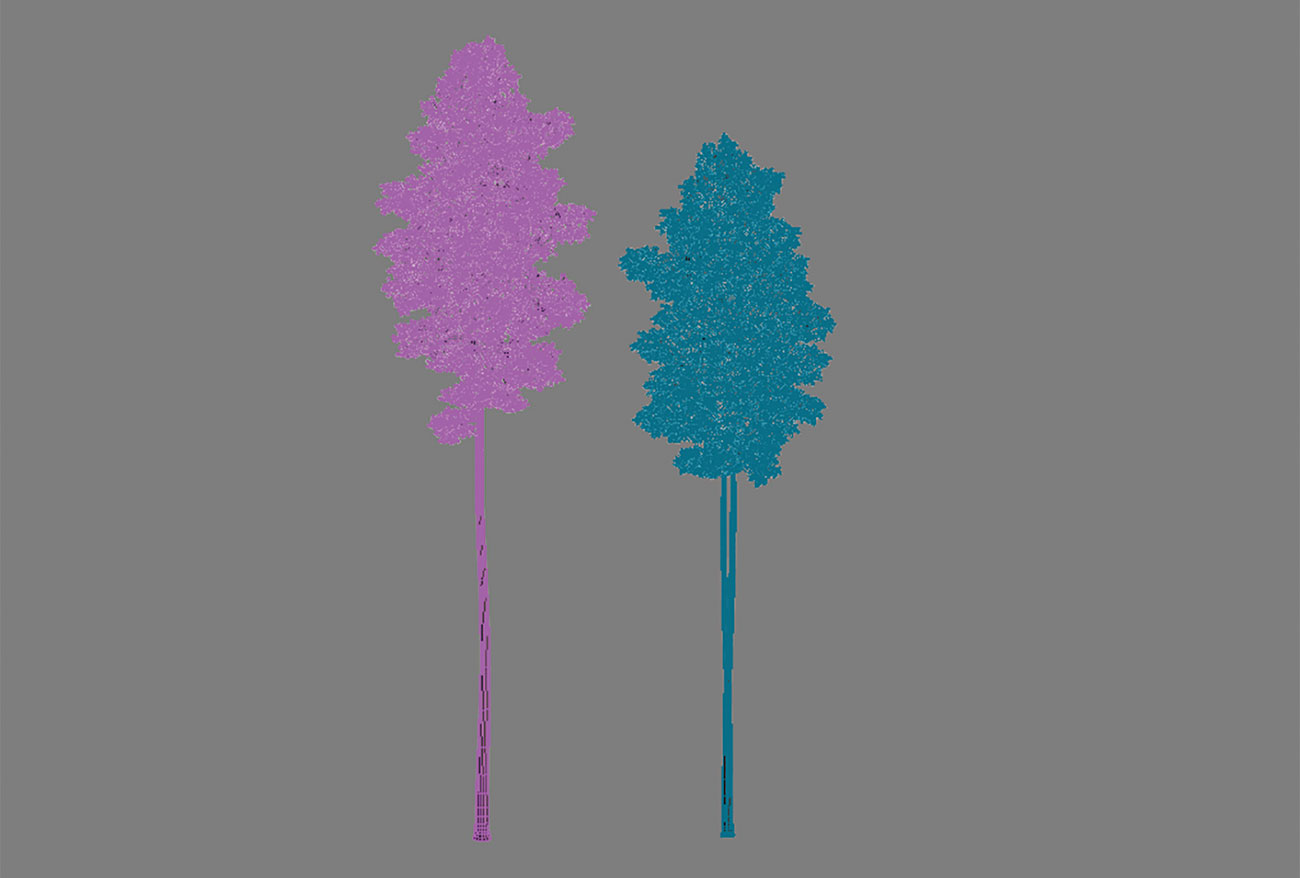
Das erste, was Sie tun müssen, ist die Quelle der Modelle, die Sie verwenden möchten. In diesem Fall habe ich zwei Modelle aus dem ausgewählt CGAXIS-Bibliothek. . Es ist immer so wichtig, daran zu denken, dass Sie sie Proxy machen können, um weniger Polygone in Ihrer Szene zu haben.
Eine weitere wichtige Sache ist, immer in der Basis Ihrer Modelle Schwenkzwecke zu haben. In diesem Fall haben Sie zwei Bäume und Sie brauchen den Drehpunkt in ihren Basen, denn sobald Sie sie auf einer Oberfläche zerstreuen, wird die Streuung diese Basis nehmen. Wenn der Pivot nicht in der Basis befindet, können Sie seltsame Ergebnisse erzielen, z. B. Halbbäume, die überall in der gesamten Szene verstreut sind. Lassen Sie uns also die Models-Proxy machen und den Drehpunkt auf ihren Basen einstellen.
02. PF-Quelle und Vrayinstancer
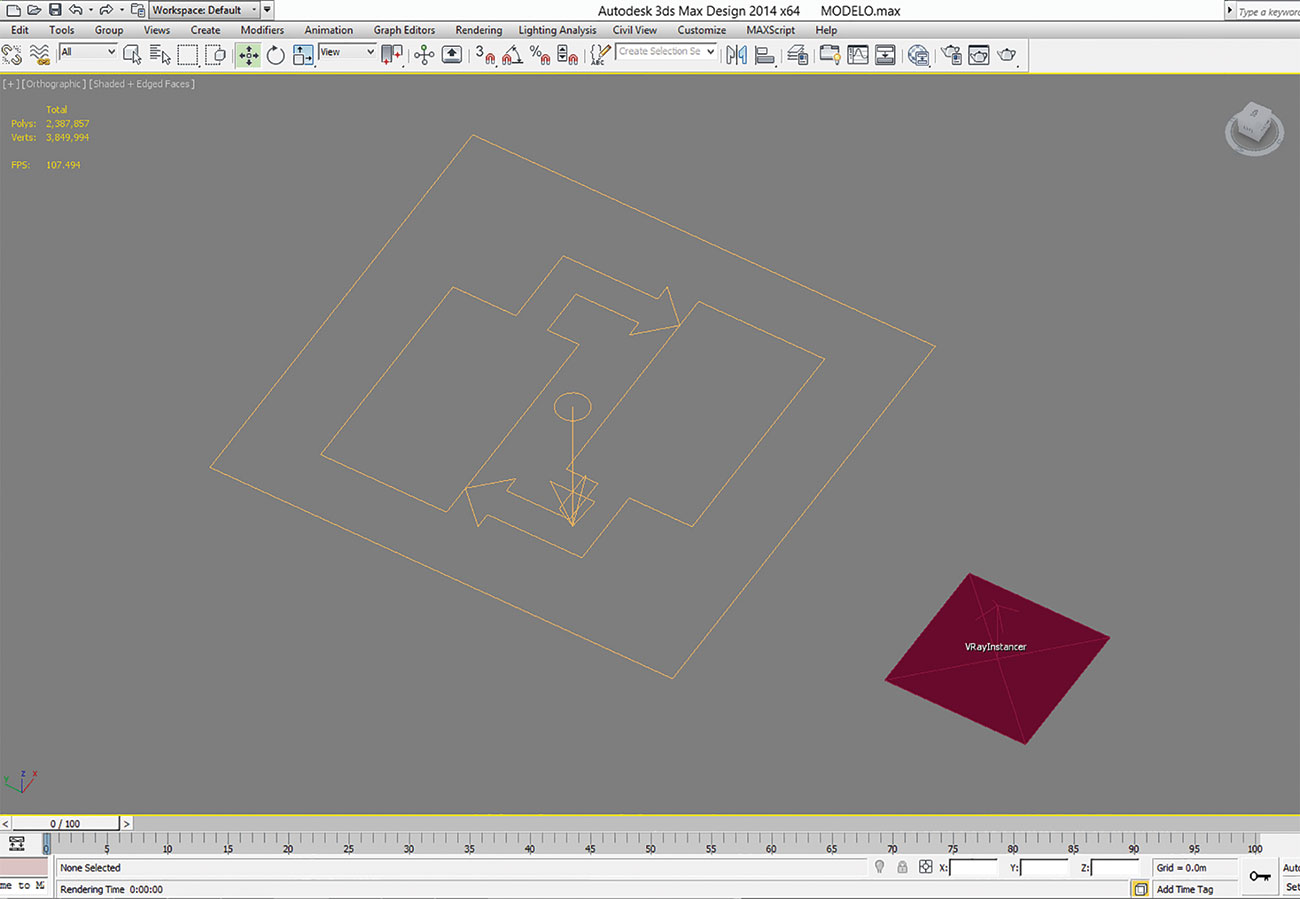
Sobald Sie Ihre Modelle bereit haben, ist es an der Zeit, alle notwendigen Tools hinzuzufügen, um den Wald in der Rückseite Ihrer Szene zu erstellen. Zunächst einmal erstellen Sie eine PF-Quelle: Gehen Sie dazu auf die Registerkarte erstellen und in Geometrie verwenden Sie das Roll-Out-Menü und wählen Sie Partikelsysteme aus. Wählen Sie von dort die Option PF-Quelle aus. Einmal platziert, nenne es - in diesem Fall heißt mir Mine als "PF 001-Frontbäume". Benennung ist wichtig, da Sie so viel mehr Kontrolle haben können, wenn Sie Ihre Partikelgeneratoren ausschalten müssen.
Der nächste Schritt ist, Ihren Vrayinstancer hinzuzufügen; Nochmals den Kopf zur Registerkarte erstellen, dann wählen Sie Geometrie und wählen Sie im Roll-Out-Menü den V-Ray aus. Hier finden Sie Ihren Vrayinstancer. Platzieren Sie es in die Szene und nennen Sie es 'Vrayinstancer-Frontbäume', das wieder nach organisatorischen Zwecken genannt wird.
03. Verbinden Sie alle Elemente

Jetzt ist es an der Zeit, alle Ihre Tools anzuschließen, um es ordnungsgemäß zu funktionieren. Wählen Sie zuerst Ihren Vrayinstancer aus, gehen Sie zur Registerkarte Modifikation und in Partikeln hinzufügen 'PF 001-Frontbäume' (der von Ihnen erstellte). Danach fügen in Quellobjekten beide Baummodelle hinzu. In diesem Fall können Sie einen hinzufügen, aber um mehr Variation zu erhalten, entschied ich mich, zwei hinzuzufügen, um zwei hinzuzufügen (Sie können beliebig viele hinzuzufügen).
Jetzt ist es Zeit, die Parameter von Ihrer PF-Quelle (PF 001-Frontbäume) zu optimieren. Wählen Sie es aus und in Ändern findet Sie die Partikelansicht, öffnen Sie es und Sie finden mehr Optionen. Zunächst einmal löschen Sie das Positionssymbol und die Geschwindigkeit, wenn Sie sie nicht benötigen, und fügen Sie stattdessen Positionsobjekt und SCALE hinzu. Im Positionsobjekt fügen Sie die Basis des Waldgeflechts hinzu. Dies verwendet diese Basis als Ebene, in der es zerstreut wird. Im Geburtssatz emittieren Sie den Anschlag auf 0 und betragen 70, und in der Skala einstellen Sie die Skalenänderung auf 8%. Jetzt schlagen Sie Render und Sie haben Ihr erstes Ergebnis.
04. Endgültige Details
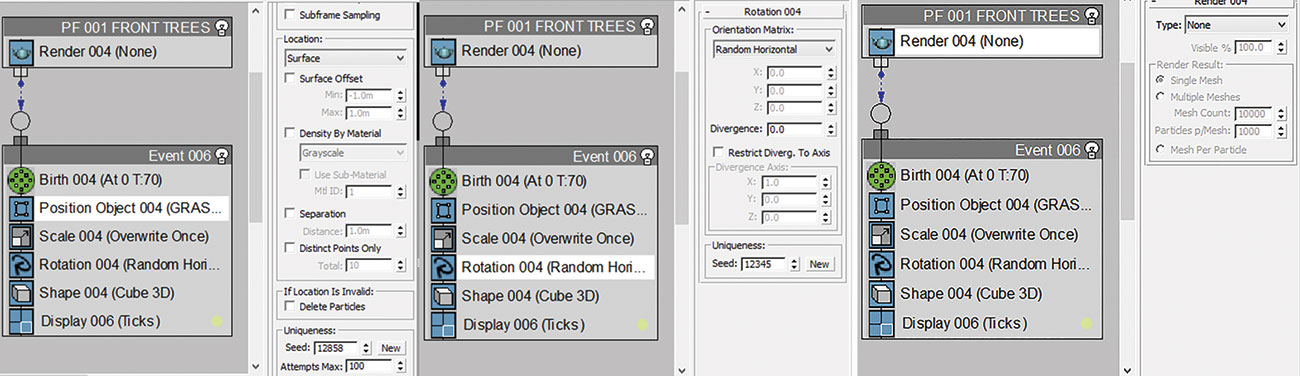
In Ihrem ersten Ergebnis sollten Sie eine Verbreitung von Bäumen haben, die nicht ganz richtig sind, und Sie sehen auch einige seltsame Elemente wie große weiße Kästchen. Lassen Sie uns das alles beheben und Ihre endgültigen Einstellungen festlegen. Zunächst einmal, in der Partikelansicht in Ihrer PF-Quelle, wählen Sie Render 004 und in Typ ein. Dies macht die seltsamen Boxen, die Sie in Ihrem Render sehen können.
Nun gehen wir zu den Positionsobjekteinstellungen. In der Eindeutigkeit setzen den Samenwert auf 12.858. Und schließlich in Rotation in der Orientierungsmatrix in die Random-Horizontale einstellen. Mit diesen Modifikationen erhalten Sie das Ergebnis wie im endgültigen Bild (oben). Was Sie getan haben, war der Prozess für die Frontbäume, aber Sie können dasselbe für die Hintergrundteile tun. Versuchen Sie es in Ihren Szenen, und nicht nur mit Bäumen - diese Methode kann so viele Anwendungen wie Sie haben.
Dieser Artikel wurde ursprünglich in Ausgabe 235 von veröffentlicht 3D-Welt Das weltweit meistverkaufte Magazin für CG-Künstler. Kaufen Sie das Thema 235 hier oder 3D-Welt hier abonnieren .
Zum Thema passende Artikel:
- Ist das das beste 3D-Blatt-Plug-In?
- So erreichen Sie eine bessere Beleuchtung mit V-Ray
- Lernen Sie, Laub mit X-Partikeln zu wachsen
wie man - Die beliebtesten Artikel
Mixed-Media-Kunst-Tutorial: So Aquarell über digitales Grafik
wie man Sep 13, 2025(Bildkredite: Naomi Vandoren) Als unabhängiger Künstler genieße ich den kreativen Prozess so viel wie die Zufriede..
Wie gestaltet man mit CSS-Formen: eine Einführung
wie man Sep 13, 2025Die Basis jeder Website besteht darin, die Seite in kleinere Elemente unterteilen, die Inhalte haben. Das große Problem mit dies..
Wie man eine fehlerhafte Zusammensetzung korrigiert
wie man Sep 13, 2025Ich habe mein ursprüngliches Gemälde um diese Zeit im letzten Jahr erstellt und wurde von den großen Fantasie-Landschaften von Künstlern wie Dongbiao Lu und Ruxing Gao inspiriert. Es war ..
So fügen Sie Video zu interaktiven PDFs hinzu
wie man Sep 13, 2025Ein Bild sagt mehr als tausend Worte, und ein Video ist eine Million wert. Video kann mehr Informationen schneller als drucken oder statische Bilder vermitteln. Es kann ansonsten festgelegte ..
Malen Sie eine epische New Yorker Szene
wie man Sep 13, 2025Für diesen Workshop malerei ich eines meiner Lieblingsfächer: eine New York City Bridge. Ich habe die Brooklyn Bridge schon oft in einem anderen Licht gemalt, also habe ich für dieses Proj..
Einführung in die Verwendbarkeitsprüfung
wie man Sep 13, 2025Ein erfolgreiches Webprodukt trifft sich nicht nur die Bedürfnisse Ihrer Organisation, sondern auch die Bedürfnisse Ihrer Benutzer. Usability-Tests - früh und oft gemacht - ist ein kritisc..
Bereiten Sie Ihre Arbeit für den 3D-Druck vor: 8 Top-Tipps
wie man Sep 13, 20253D-Druck ist sehr beliebt geworden. Wenn Sie Ihre eigenen drucken möchten 3D Art. Es gibt ein paar Dinge, um die besten Ergebnisse zu erhalten. Hier zeige ich Ihnen, wie Sie d..
Erstellen Sie 3D-Kleidung mit realistischen Falten und Falten
wie man Sep 13, 2025Die Erstellung realistischer virtueller Kleidung ist eine der anspruchsvollsten Aufgaben seit der Innovation der CG-Animation. Kl..
Kategorien
- AI & Machine Learning
- AIRPODS
- Amazon
- Amazon Alexa & Amazon Echo
- Amazon Alexa & Amazon Echo
- Amazonas Feuerfernseher
- Amazon Prime Video
- Android
- Android-Telefone & Tablets
- Android Phones & Tablets
- Android TV
- Apfel
- Apple App Store
- Apple Homekit & Apple HomePod
- Apple Music
- Apple TV
- Apple Watch
- Apps & Web-Apps
- Apps & Web Apps
- Audio
- Chromebook & Chrome OS
- Chromebook & Chrome OS
- Chromecast
- Cloud & Internet
- Cloud & Internet
- Cloud Und Internet
- Computerhardware
- Computerverlauf
- Schnurschneiden & Streaming
- Cord Cutting & Streaming
- Discord
- Disney +
- DIY
- Electric Vehicles
- Ereader
- Grundlagen
- Explainers
- Spielen
- General
- Gmail
- Google Assistant & Google Nest
- Google Assistant & Google Nest
- Google Chrome
- Google Docs
- Google Drive
- Google Maps
- Google Play Store
- Google-Blätter
- Google-Folien
- Google TV
- Hardware
- HBO MAX
- Wie Man
- Hulu
- Internet Slang & Abkürzungen
- IPhone & IPad
- Kindle
- Linux
- Mac
- Wartung Und Optimierung
- Microsoft Edge
- Microsoft Excel
- Microsoft Office
- Microsoft Outlook
- Microsoft PowerPoint
- Microsoft-Teams
- Microsoft Word
- Mozilla Firefox
- Netflix
- Nintendo-Schalter
- Paramount +
- PC-Gaming
- Peacock
- Fotografie
- Photoshop
- Playstation
- Datenschutz & Sicherheit
- Privacy & Security
- Privatsphäre Und Sicherheit
- Produkt-Roundups
- Programming
- Raspberry Pi
- Roku
- Safari
- Samsung-Telefone & Tablets
- Samsung Phones & Tablets
- Slack
- Smart Home
- Snapchat
- Social Media
- Space
- Spotify
- Zunder
- Fehlerbehebung
- TV
- Videospiele
- Virtual Reality
- VPNs
- Webbrowser
- WIFI & Router
- WiFi & Routers
- Windows
- Windows 10
- Windows 11
- Windows 7
- Xbox
- YouTube & YouTube TV
- YouTube & YouTube TV
- Zoom
- Erklärer







